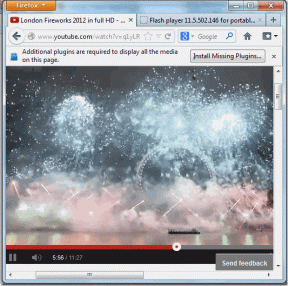7 najboljših načinov za odpravo visoke porabe procesorja Microsoft Edge v sistemu Windows 11
Miscellanea / / April 05, 2023
Microsoft Edge je priljubljen spletni brskalnik za številne uporabnike, saj je vnaprej nameščen z operacijskim sistemom Windows 11. Toda uporaba Microsoft Edge je lahko frustrirajuča, če med brskanjem po spletu postane počasen in se ne odziva. Samo če pozorno opazujete, se Edge morda ukvarja visoka poraba procesorja v sistemu Windows 11.

Čeprav morda ne boste opazili povečane porabe procesorja, ko ležerno brskate, lahko povečana poraba procesorja prepreči nemoteno delovanje drugih pomembnih aplikacij. ne skrbi. Zbrali smo potrebne popravke za boj proti visoki obremenitvi procesorja Edge v sistemu Windows 11.
1. Zaprite neuporabljene zavihke
Ena od prvih stvari, ki jih lahko storite, je, da zaprete vse neuporabljene zavihke v Edgeu, še posebej, če imate navado imeti odprtih več zavihkov. Čeprav se več zavihkov morda sliši priročno, porabijo precejšnjo količino sistemskih virov, kot sta CPE in pomnilnik. To velja, če so na teh zavihkih odprta spletna mesta storitev pretakanja videa ali zvoka.
2. Posodobite Microsoft Edge
Obstaja možnost napake v programu Microsoft Edge, ki povzroči, da uporablja več procesorja kot običajno. V takih primerih boste morali preverite, ali je na voljo kakšna nova posodobitev za Microsoft Edge.
Tukaj je opisano, kako preverite, ali so na voljo posodobitve v programu Microsoft Edge:
Korak 1: Pritisnite tipki Windows + S in vnesite Microsoft Edge. Med rezultatom za Microsoft Edge kliknite Odpri.

2. korak: Kliknite vodoravno ikono s tremi pikami v zgornjem desnem kotu.
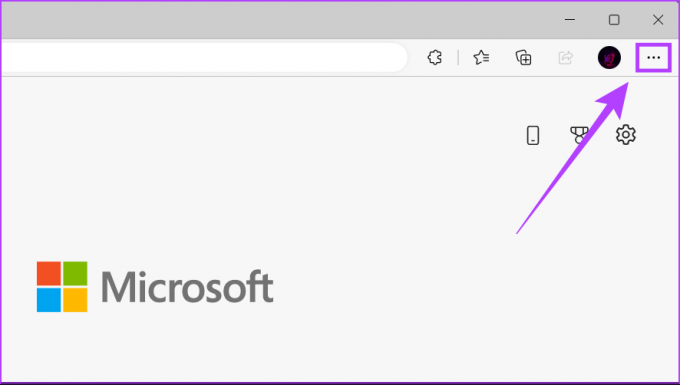
3. korak: Ko se prikaže meni, se pomaknite navzdol in kliknite Nastavitve.

4. korak: Kliknite zadnji razdelek About Microsoft Edge in pustite, da poišče najnovejšo posodobitev.
Druga možnost je, da vtipkate edge://settings/help v naslovni vrstici in pritisnite Enter.

3. Počistite piškotke in predpomnilnik brskalnika
Zastareli piškotki, predpomnilnik in drugi podatki spletnega mesta so lahko tudi razlog, zakaj Microsoft Edge v vašem računalniku s sistemom Windows 11 uporablja več procesorja kot običajno. Priporočamo brisanje piškotkov in predpomnilnika v programu Microsoft Edge preden ga znova zaženete, da odpravite težave. To lahko storite tako:
Korak 1: Pritisnite tipki Windows + S in vnesite Microsoft Edge. Nato v rezultatu za Microsoft Edge kliknite Odpri.

2. korak: Vrsta edge://settings/privacy v naslovni vrstici in pritisnite Enter.

3. korak: Pomaknite se navzdol do razdelka Počisti podatke brskanja in kliknite »Izberite, kaj želite počistiti«.

4. korak: Kliknite spustni meni Časovno obdobje in izberite Ves čas. Nato izberite potrditveno polje poleg možnosti »Piškotki in drugi podatki spletnega mesta« ter »Predpomnjene slike in datoteke«. Nato kliknite Počisti zdaj.
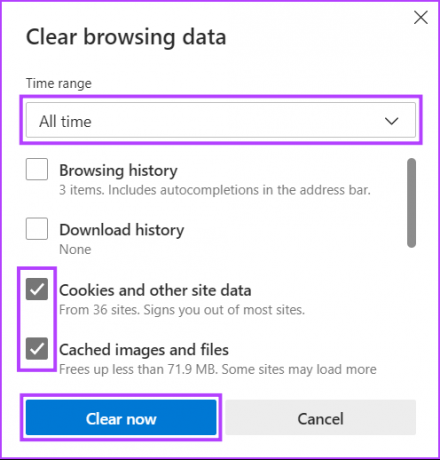
4. Onemogočite nepotrebne razširitve v programu Microsoft Edge
Razširitve lahko pomagajo izboljšajte izkušnjo brskanja z dodajanjem dodatnih funkcij v Microsoft Edge. Vendar pa lahko preveč razširitev, ki se izvajajo hkrati, povzroči visoko porabo procesorja.
Če ste v Microsoft Edge namestili več razširitev, boste morali onemogočiti tiste, ki so ostale neuporabljene, tako da sledite spodnjim korakom:
Korak 1: Pritisnite tipki Windows + S in vnesite Microsoft Edge. Nato v rezultatu za Microsoft Edge kliknite Odpri.

2. korak: Kliknite ikono Razširitve (košček sestavljanke) v zgornjem desnem kotu.
Če ne vidite ikone Razširitve (košček sestavljanke), lahko vtipkate edge://extensions v naslovni vrstici in pritisnite Enter. Nato nadaljujte s 4. korakom.

3. korak: Ko se prikaže meni Razširitve, kliknite Upravljanje razširitev.

4. korak: Na strani, ki se odpre, onemogočite razširitve brskalnika, ki jih ne uporabljate, tako da kliknete ustrezne preklopne gumbe.

5. Omogoči način učinkovitosti
Za razliko od drugih spletnih brskalnikov ponuja Microsoft Edge vgrajen način učinkovitosti, ki lahko pomaga zmanjšati skupno porabo procesorja in pomnilnika, če želite zmanjšati porabo energije vašega računalnika.
Enako omogočite v računalniku z operacijskim sistemom Windows:
Korak 1: Pritisnite tipki Windows + S in vnesite Microsoft Edge. Nato v rezultatu za Microsoft Edge kliknite Odpri.

2. korak: V zgornjem desnem kotu kliknite vodoravni meni s tremi pikami.
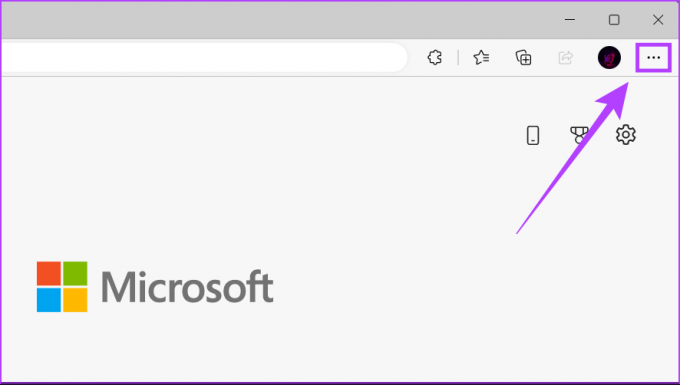
3. korak: V meniju, ki se prikaže, kliknite Performance.
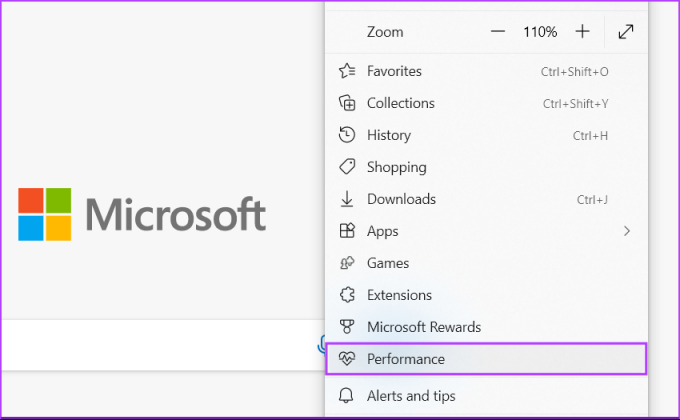
4. korak: Kliknite spustni meni Način učinkovitosti in izberite Vedno.
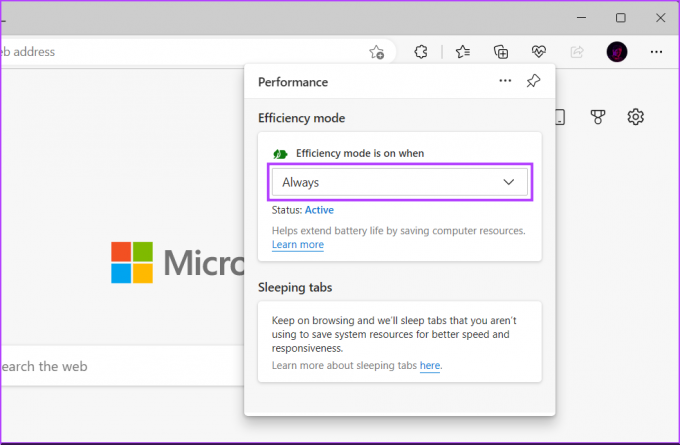
6. Onemogočite Startup Boost v Edge
Startup Boost v Microsoft Edge vnaprej naloži nekaj elementov v brskalnik, da vam omogoči hitrejši zagon brskalnika. Če pa ga onemogočite, lahko zmanjšate porabo virov procesorja. Tako ga lahko onemogočite v računalniku:
Korak 1: Pritisnite tipki Windows + S in vnesite Microsoft Edge. Nato v rezultatu za Microsoft Edge kliknite Odpri.

2. korak: Vrsta edge://settings/system v naslovni vrstici in pritisnite Enter.

3. korak: Izklopite stikalo za Startup Boost.

7. Onemogočite Microsoft Defender SmartScreen
Če nobena od prejšnjih rešitev ni pomagala popraviti visoke obremenitve procesorja Microsoft Edge, je zadnja stvar, ki jo lahko naredite, onemogočanje Microsoft Defender SmartScreen v Microsoft Edge. Čeprav je Microsoft Defender SmartScreen v programu Microsoft Edge zelo uporabna varnostna funkcija, potrebuje vašo računalnik za nenehno spremljanje vsakega spletnega mesta, ki ga obiščete, ali datotek, ki jih prenesete, kar lahko poveča skupno poraba procesorja.
Opomba: Če onemogočite Microsoft Defender SmartScreen, postane vaš računalnik ranljiv za grožnje in zlonamerno programsko opremo. Zato boste morali biti previdni glede spletnih mest, ki jih obiščete, in vsebine, ki jo prenesete iz interneta.
Tukaj je opisano, kako lahko onemogočite Microsoft Defender SmartScreen v Microsoft Edge v vašem računalniku:
Korak 1: Pritisnite tipki Windows + S in vnesite Microsoft Edge. Nato v rezultatu za Microsoft Edge kliknite Odpri.

2. korak: Vrsta edge://settings/privacy v naslovni vrstici in pritisnite Enter.

3. korak: Pomaknite se navzdol do razdelka Varnost in onemogočite stikalo za Microsoft Defender SmartScreen.

Preprečite, da bi Microsoft Edge preobremenil CPE
Z zgoraj omenjenimi rešitvami lahko preprosto preprečite, da bi Microsoft Edge obremenil CPE vašega računalnika. To bo zagotovilo, da bo vaš računalnik še naprej izvajal druge pomembne aplikacije, tudi če imate v ozadju nameščen Microsoft Edge. Če pa imate še naprej težave, je morda pravi čas, da zamenjate Microsoft Edge z drugim Spletni brskalniki za Windows, ki temeljijo na Chromiumu.
Nazadnje posodobljeno 23. decembra 2022
Zgornji članek lahko vsebuje pridružene povezave, ki pomagajo pri podpori Guiding Tech. Vendar to ne vpliva na našo uredniško integriteto. Vsebina ostaja nepristranska in verodostojna.